如果您需要使用阿里云的函数计算服务,您不仅可以通过函数计算控制台实现,也可以通过其他工具例如IntelliJ IDEA、Eclipse及PyCharm工具实现。通过其他工具可以运行、下载云端函数,创建、上传本地函数。本文以IntelliJ IDEA工具为例介绍如何管理函数。
背景信息
函数计算是一个事件驱动的全托管Serverless计算服务,能帮您快速调动和使用大量计算资源,提供弹性可靠的运行环境。使用函数计算,您无需采购与管理服务器等基础设施,只需编写代码并上传即可在云端运行任务。
安装Funcraft工具可以实现在其他工具中创建、运行、调试和部署函数,还可以运行、下载云端的函数。
安装Cloud Toolkit插件是您使用不同的工具例如IntelliJ IDEA、Eclipse及PyCharm管理函数的必要前提,Cloud Toolkit插件与函数计算可以实现数据共享,安装并配置Cloud Toolkit插件后可以在工具中查看该账号下的函数信息。
操作步骤
- 安装和配置Cloud Toolkit插件
以下分别介绍在三种工具中安装和配置Cloud Toolkit插件的方法。
在IntelliJ IDEA中安装和配置Cloud Toolkit
- 下载并安装以下工具:
- 安装及配置Cloud Toolkit插件。您可以在JetBrains插件市场搜索Alibaba Cloud Toolkit并下载安装。若出现插件市场访问缓慢、无法下载的情况,可使用离线包安装。在插件市场中下载安装。
- 在IntelliJ IDEA顶部菜单栏中选择File > Settings。
- 在Settings对话框的左侧导航栏中单击Plugins。
- 在Plugins区域单击Marketplace。
- 在搜索栏中输入Alibaba Cloud Toolkit。
- Search Results区域会出现Alibaba Cloud Toolkit,单击Installed。
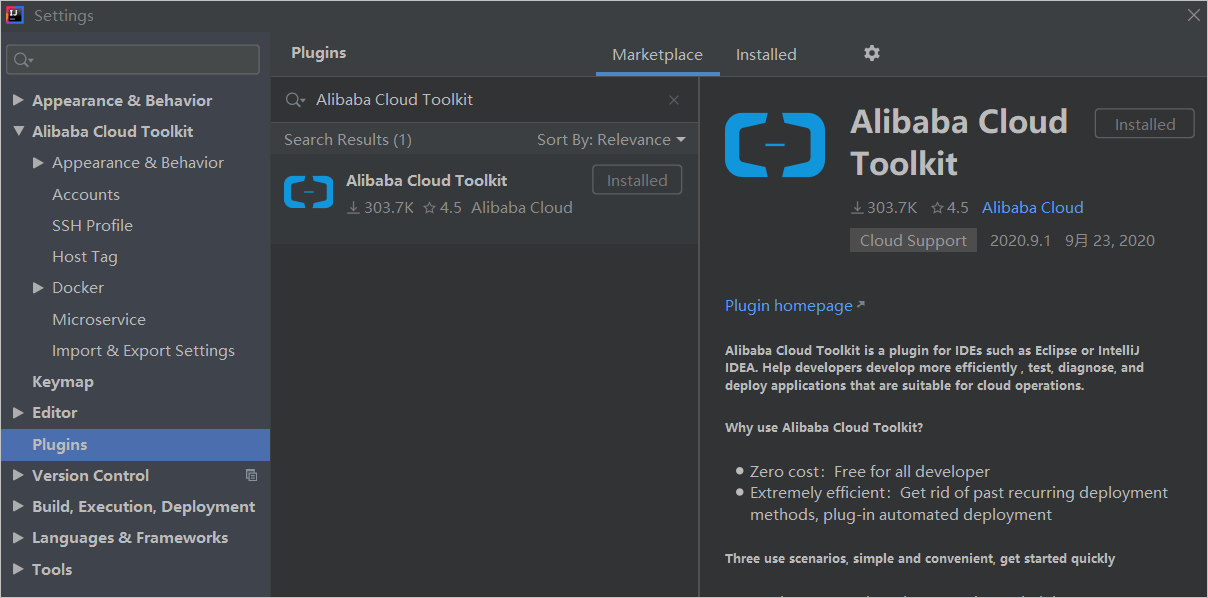
- 等待下载、安装完成后,单击Restart IDE。
使用离线包安装。注意 请参见联系我们并加入钉钉交流群,在群内获取离线包后,按照以下步骤进行安装。- 在IntelliJ IDEA顶部菜单栏中选择File > Settings。
- 在Settings对话框的左侧导航栏中单击Plugins。
- 在Plugins区域单击
 图标,再单击Install Plugin from Disk...。
图标,再单击Install Plugin from Disk...。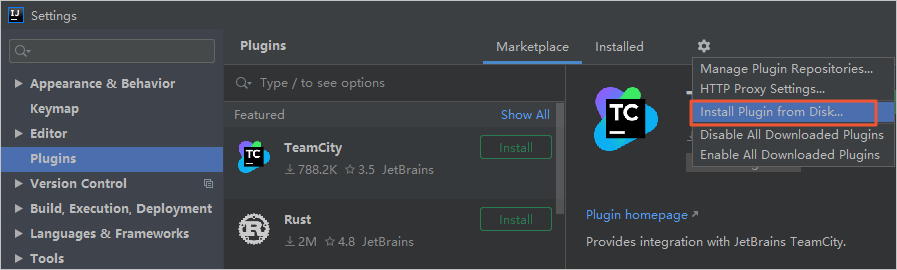
- 在Choose Plugin File对话框中选择Cloud Toolkit离线安装包无需解压,并根据IntelliJ IDEA安装页面的提示,完成后续安装步骤。
在Eclipse中安装和配置Cloud Toolkit
- 下载并安装以下工具:说明 若需使用内置Terminal功能,确保您的TM Terminal为v4.1.0及以上版本。
- 安装及配置Cloud Toolkit插件。您可以在Eclipse Marketplace中下载安装Cloud Toolkit。若无法连接服务器或者下载耗时较长,也可以通过连接Cloud Toolkit官方地址安装。在Eclipse Marketplace中下载安装。
- 在Eclipse顶部菜单栏中选择Help > Eclipse Marketplace。
- 在Eclipse Marketplace对话框中Find右侧的文本框中输入Alibaba Cloud Toolkit,然后回车。
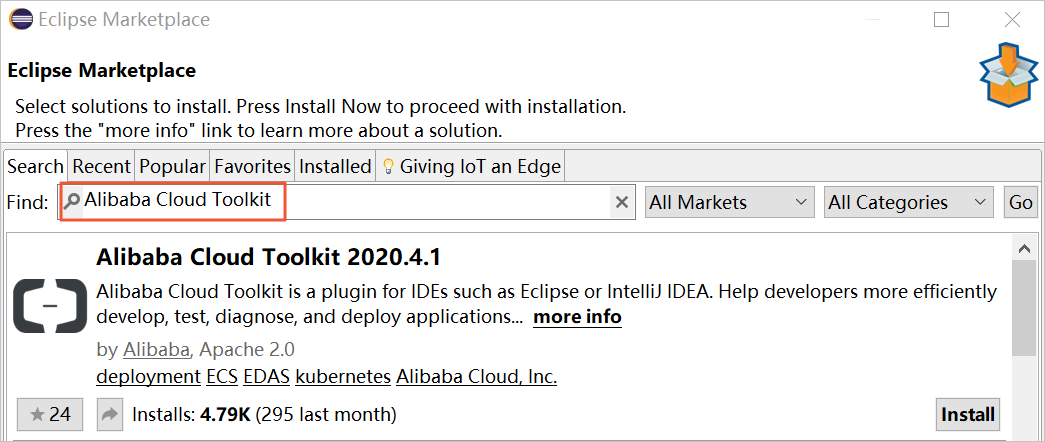
- 在搜索结果中单击Alibaba Cloud Toolkit区域右下角的Install。
- 根据Eclipse安装页面的提示,完成后续安装步骤。
通过Cloud Toolkit官方地址安装。- 在Cloud Toolkit工具的顶部菜单栏中选择Help > Install New Software...。
- 在Available Software对话框中完成以下配置,并单击Next。
- 在Work with文本框中输入Cloud Toolkit for Eclipse的URL:http://toolkit.aliyun.com/eclipse/。
- 在Name|Version区域选中需要的组件。
- 在Details区域取消选中Contact all update sites during install to find required software。
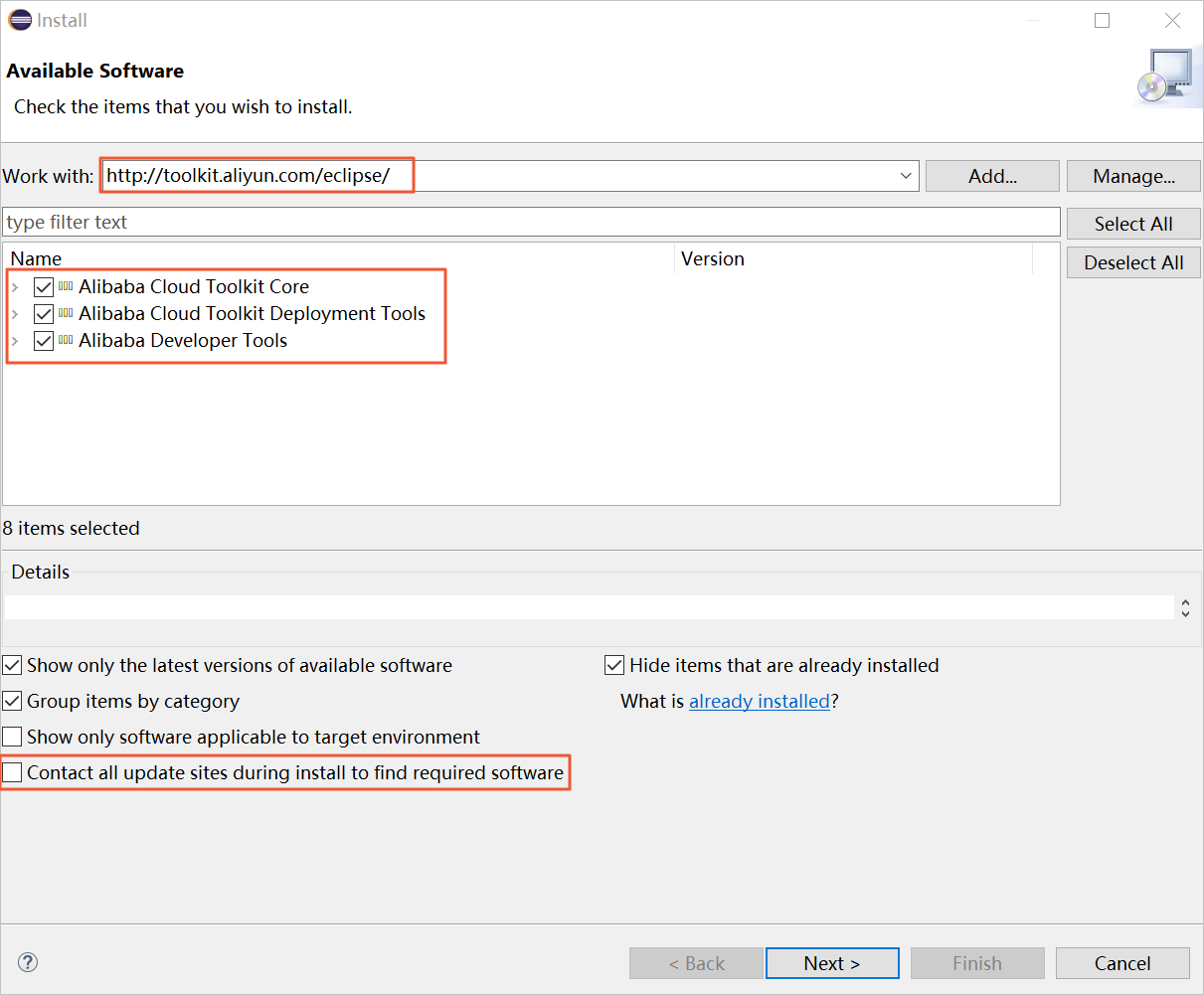
- 根据Eclipse安装页面的提示,完成后续安装步骤。
在PyCharm中安装和配置Cloud Toolkit
- 安装PyCharm(2018.01及以上版本)。
- 安装及配置Cloud Toolkit插件。您可以在PyCharm Marketplace中下载安装Cloud Toolkit。若无法连接服务器或者下载耗时较长,也可以通过连接Cloud Toolkit官方地址安装。在PyCharm Marketplace中下载安装
- 打开PyCharm工具。
- 在左侧导航栏单击Plugins。
- 在Marketplace页签的搜索栏中输入Alibaba Cloud Toolkit。
- 在搜索区域中会出现Alibaba Cloud Toolkit,单击Install。
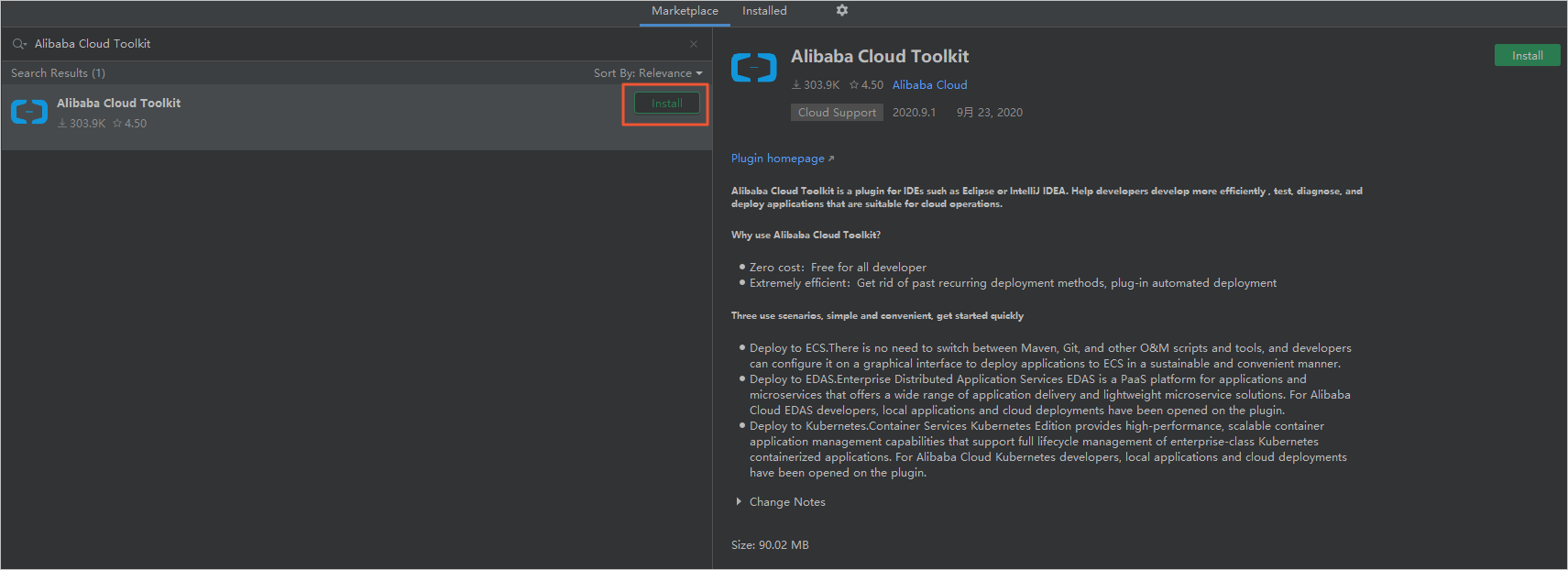
- 在Third-party Plugins Privacy Note对话框中单击Accept。
- 根据PyCharm安装页面的提示,完成后续安装步骤。
通过Cloud Toolkit官方地址安装。注意 请参见联系我们并加入钉钉交流群,在群内获取离线包后,按照以下步骤进行安装。- 打开PyCharm工具。
- 在左侧导航栏单击Plugins。
- 在Plugins区域的右上角单击
 图标,再单击Install Plugin from Disk...。
图标,再单击Install Plugin from Disk...。

- 在Choose Plugin File对话框中选择Cloud Toolkit离线安装包,并根据PyCharm安装页面的提示,完成后续安装步骤。
- 管理函数
本文以IntelliJ IDEA工具为例介绍如何管理函数。
- 打开IntelliJ IDEA工具。
- 在右侧导航栏中单击Alibaba Function Compute。
- 在Alibaba Function Compute面板中选择地域,然后按需对本地资源或云端资源进行操作。
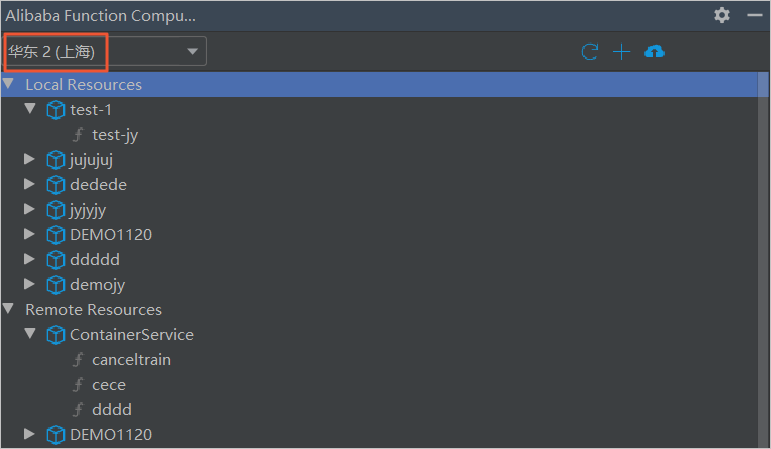
- 展开Local Resources进行本地资源操作:
- 创建资源:在Alibaba Function Compute面板的右上角单击加号图标,在Create Function对话框中配置相关信息,然后单击Add。
注意 如果您初次使用IDEA,您需要先创建本地资源,再在本地进行运行、调试函数等操作。
- 运行本地函数:右键单击目标函数,单击Local Run。
- 调试本地函数:右键单击目标函数,单击Local Debug。
- 查看函数:右键单击目标函数,单击Go To Code。
说明 Java语言的函数不支持此功能。
- 部署服务及服务内的所有函数:右键单击目标服务,单击Deploy Service。
- 部署单个函数:右键单击目标函数,单击Deploy Function。
- 创建资源:在Alibaba Function Compute面板的右上角单击加号图标,在Create Function对话框中配置相关信息,然后单击Add。
- 展开Remote Resources进行云端资源操作:
- 运行远端函数:右键单击目标函数,单击Remote Run or Copy URL。
- 下载服务及服务内的所有函数:右键单击目标服务,单击Import To Local。
- 下载单个函数:右键单击目标函数,单击Import To Local。
- 查看服务性能:右键单击目标服务,单击Properties。
- 查看函数性能:右键单击目标函数,单击Properties。
说明 执行下载、运行和部署等操作时,IntelliJ IDEA的Console区域会打印操作日志,您可以根据日志信息检查部署结果。 - 展开Local Resources进行本地资源操作:





